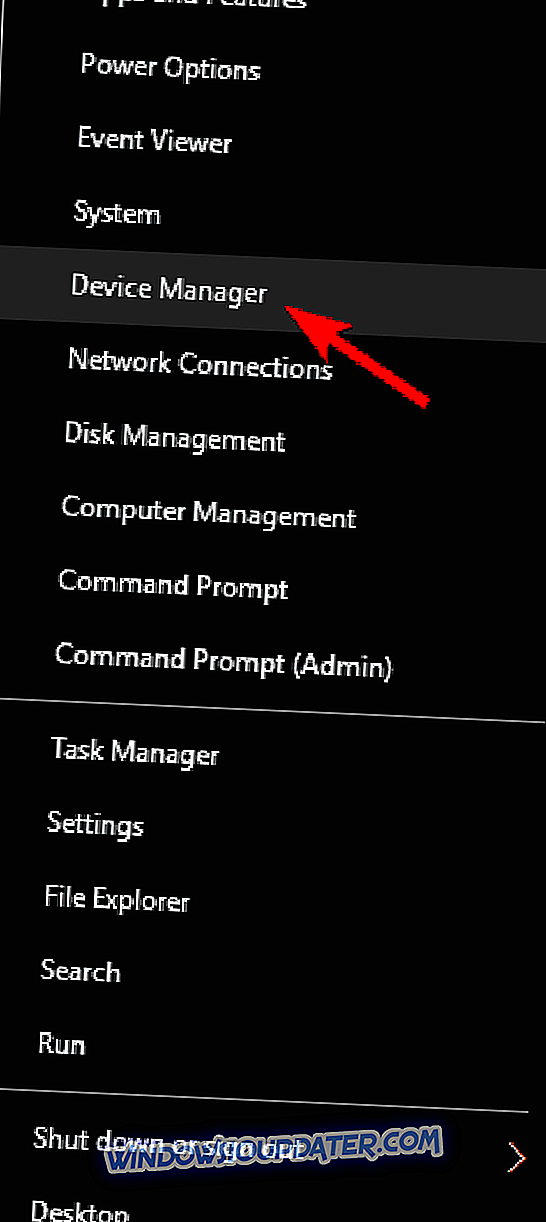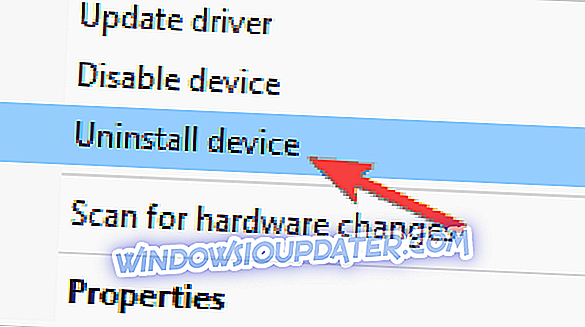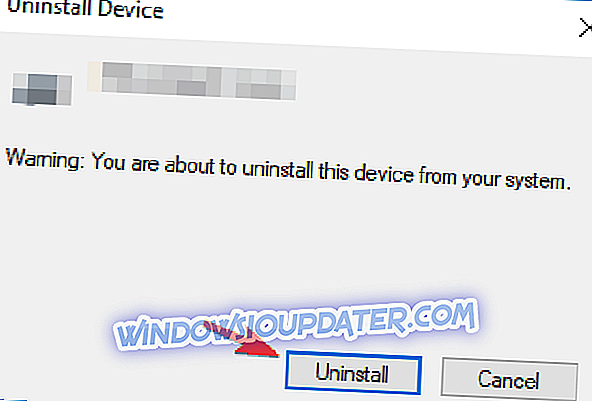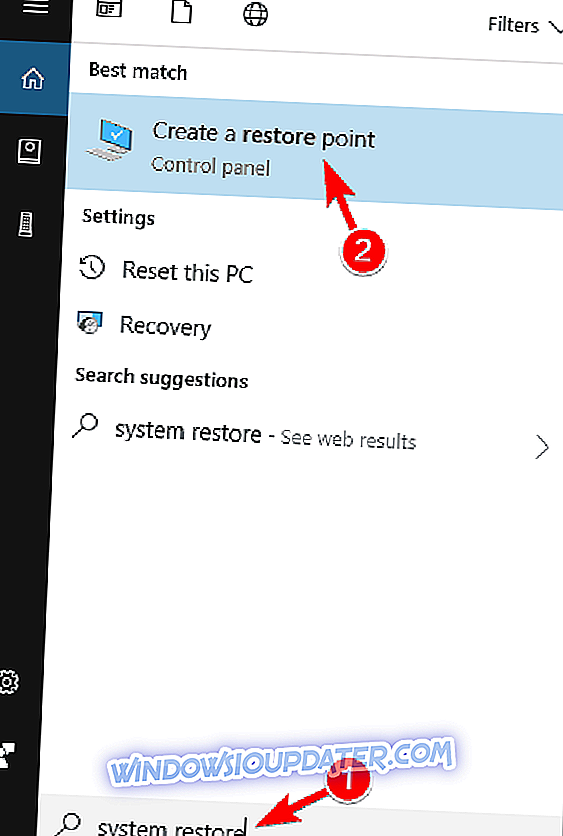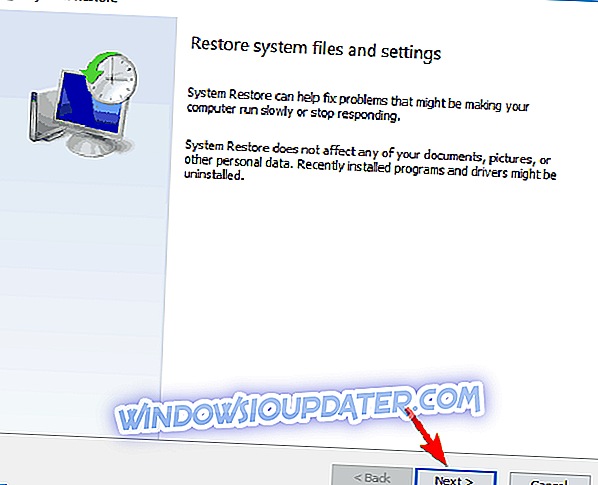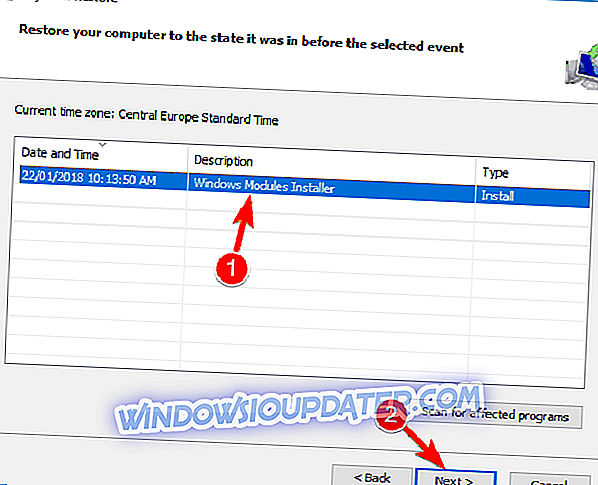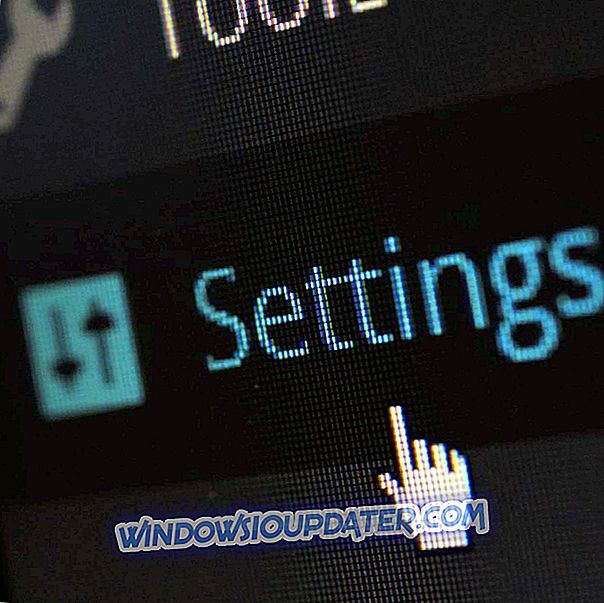Kesalahan Blue Screen of Death biasanya menunjukkan bahwa ada masalah dengan perangkat keras atau driver tertentu, dan kesalahan ini tidak boleh dianggap remeh. Pengguna Windows 10 melaporkan bahwa kesalahan BSoD wdf_violation mencegah mereka memulai Windows 10, jadi mari kita lihat bagaimana cara memperbaiki masalah ini.
Memperbaiki kesalahan BSoD wdf_violation pada Windows 10
Blue Screen of Death kesalahan seperti wdf_violation bisa sangat bermasalah, dan berbicara tentang kesalahan ini, berikut adalah beberapa masalah serupa yang dilaporkan oleh pengguna:
- Wdf_violation Windows 10 loop - Dalam beberapa kasus, Anda mungkin menemukan loop wdf_violation yang mencegah Anda memasuki Windows 10. Untuk memperbaiki masalah, masuk ke Safe Mode dan coba hapus driver yang bermasalah.
- Wdf_violation Lenovo - Masalah ini dilaporkan oleh pengguna Lenovo, dan jika Anda menggunakan perangkat Lenovo, Anda dapat mencoba beberapa solusi kami dan memeriksa apakah itu menyelesaikan masalah Anda.
- Wdf_violation Windows 10 HP - Sejumlah pengguna melaporkan masalah ini pada perangkat HP juga. Tidak ada solusi universal untuk komputer HP, jadi Anda dapat mencoba solusi apa pun dari artikel ini.
- Wdf_violation Windows 8 - Kesalahan ini dapat muncul pada versi Windows apa pun, dan bahkan jika Anda tidak menggunakan Windows 10, Anda harus dapat menerapkan hampir semua solusi dari artikel ini ke Windows 8.
- Wdf_violation Razer - Terkadang masalah ini dapat terjadi karena perangkat keras atau periferal USB Anda. Jika itu masalahnya, lepaskan koneksi semua perangkat USB Anda dan coba nyalakan kembali PC Anda.
- Wdf_violation pada startup, crash - Masalah ini dapat terjadi karena aplikasi pihak ketiga di PC Anda, dan untuk memperbaiki masalah ini, disarankan untuk mencari dan menghapus aplikasi yang bermasalah.
Solusi 1 - Putuskan sambungan semua periferal USB

Jika Anda mengalami kesalahan BSoD wdf_violation pada Windows 10, Anda mungkin ingin mencoba melepaskan semua periferal USB Anda. Menurut pengguna, setiap perangkat USB dapat menyebabkan kesalahan ini muncul, dan ada laporan yang menyatakan bahwa kesalahan ini disebabkan oleh kamera USB, oleh karena itu untuk memperbaiki kesalahan ini, lepaskan semua periferal USB dari komputer Anda.
Mungkin masalah Anda disebabkan hanya oleh satu perangkat USB, jadi Anda harus mengulangi langkah ini beberapa kali hingga Anda menemukannya.
Solusi 2 - Nonaktifkan port USB di BIOS
Beberapa pengguna menyarankan menonaktifkan port USB di BIOS sebagai solusi potensial. Untuk melakukan itu, Anda harus mengikuti langkah-langkah ini:
- Nyalakan kembali komputer Anda dan terus tekan F2 atau Del untuk masuk ke BIOS. Ini mungkin kunci yang berbeda tergantung pada motherboard Anda, jadi Anda harus mencoba langkah ini beberapa kali.
- Setelah BIOS terbuka, Anda harus pergi ke Tab Lanjut> Perangkat Lain-lain> Port USB Eksternal dan menonaktifkan port USB Eksternal . Catatan: Proses ini mungkin berbeda pada versi BIOS Anda, oleh karena itu periksa manual motherboard Anda untuk instruksi terperinci.
- Simpan perubahan dan mulai ulang komputer Anda.
Solusi 3 - Instal ulang Windows 10
Solusi ini harus digunakan sebagai upaya terakhir, jadi pastikan Anda menggunakannya hanya jika Anda telah menggunakan semua solusi lain. Dengan menginstal ulang Windows 10, semua file Anda akan dihapus, jadi Anda harus menginstal semua aplikasi Anda lagi. Inilah sebabnya kami mendorong Anda untuk mencoba solusi lain sebelum melakukan instal ulang Windows 10.
Namun, sebelum menggunakan solusi terakhir, kami sangat menyarankan Anda untuk mengunduh alat ini (100% aman dan diuji oleh kami) untuk memperbaiki berbagai masalah PC, seperti kehilangan file, malware, dan kegagalan perangkat keras.
Solusi 4 - Hapus instalan driver Bluetooth dalam Safe Mode
Windows memiliki segmen khusus yang disebut Safe Mode, dan Anda dapat menggunakannya untuk memecahkan berbagai masalah. Segmen ini menggunakan driver default, oleh karena itu itu adalah alat yang sempurna untuk digunakan jika Anda tidak bisa boot ke sistem Anda. Untuk masuk ke Safe Mode, lakukan hal berikut:
- Nyalakan kembali PC Anda beberapa kali selama urutan booting. Atau, Anda dapat mengklik ikon Power di layar pemilihan profil, tekan dan tahan tombol Shift dan pilih Restart dari menu. Anda juga dapat melakukannya dari Windows.
- Daftar opsi sekarang akan muncul. Pilih Pemecahan Masalah> Opsi lanjutan> Pengaturan Startup . Klik tombol Restart .
- Ketika PC Anda restart Anda akan melihat daftar opsi. Tekan 5 atau F5 untuk memilih Mode Aman dengan Jaringan .
Setelah memasuki Safe Mode, Anda perlu menemukan dan menghapus driver yang bermasalah. Banyak pengguna mengklaim bahwa driver Bluetooth menyebabkan masalah ini untuk mereka, dan Anda dapat menghapusnya dengan melakukan hal berikut:
- Tekan Windows Key + X untuk membuka menu Win + X. Sekarang pilih Device Manager dari daftar.
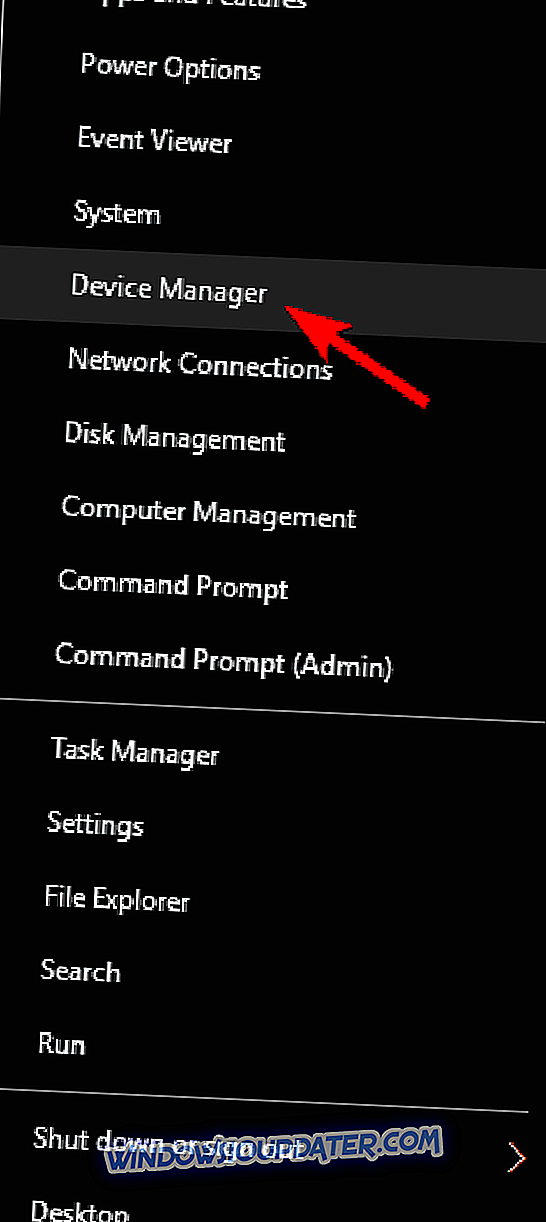
- Sekarang cari driver Bluetooth Anda, klik kanan dan pilih Uninstall device dari menu.
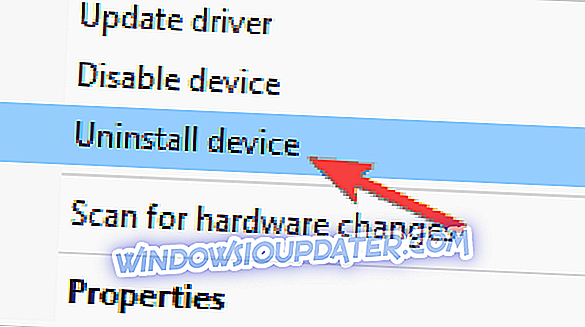
- Ketika menu konfirmasi muncul, periksa Hapus perangkat lunak driver untuk perangkat ini dan klik Hapus untuk mengonfirmasi.
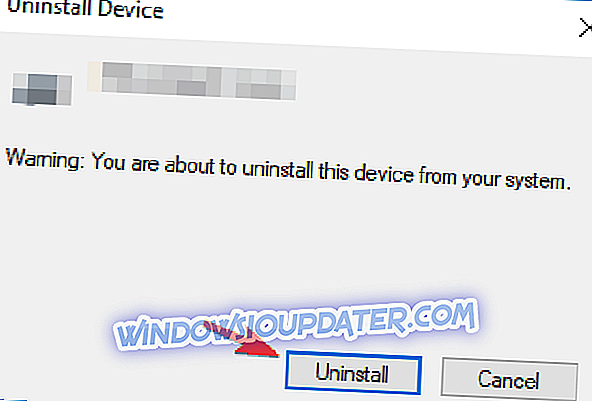
Setelah melakukan itu, mulai ulang PC Anda dan coba mulai Windows 10 lagi. Ingatlah bahwa driver lain dapat menyebabkan masalah ini, jadi jangan hanya fokus pada driver Bluetooth. Untuk melihat driver mana yang menyebabkan masalah, pastikan untuk memeriksa log kerusakan.
Perlu disebutkan juga bahwa terkadang driver yang dihapus instalasinya dapat menginstal dirinya sendiri secara otomatis lagi, jadi Anda harus memblokir Windows 10 agar tidak menginstal driver secara otomatis.
Solusi 5 - Hapus perangkat lunak yang bermasalah
Dalam beberapa kasus, kesalahan wdf_violation dapat muncul karena perangkat lunak yang bermasalah. Terkadang aplikasi pihak ketiga mungkin tidak sepenuhnya kompatibel dengan Windows 10, dan itu dapat menyebabkan ini dan kesalahan lainnya muncul.
Untuk memperbaiki masalah, disarankan untuk menghapus aplikasi yang bermasalah dari PC. Menurut pengguna, perangkat lunak SteelSeries Engine menyebabkan masalah pada PC mereka, tetapi setelah menghapusnya, masalah tersebut diselesaikan sepenuhnya.
Ingatlah bahwa Anda harus menghapus aplikasi ini sepenuhnya untuk memperbaiki masalah secara permanen. Terkadang file yang tersisa dapat menyebabkan masalah muncul kembali, oleh karena itu disarankan untuk menggunakan perangkat lunak uninstaller.
Jika Anda tidak terbiasa, ini adalah perangkat lunak khusus yang akan sepenuhnya menghapus aplikasi yang dipilih bersama dengan semua file dan entri registri. Ada banyak aplikasi uninstaller hebat, tetapi salah satu yang terbaik adalah Revo Uninstaller, jadi pastikan untuk mencobanya.
Solusi 6 - Perbarui driver Anda
Menurut pengguna, terkadang kesalahan wdf_violation dapat muncul karena driver Anda. Jika driver Anda sudah usang, itu dapat menyebabkan masalah tertentu, jadi disarankan untuk memperbarui driver pada PC Anda. Untuk melakukan itu, Anda perlu menemukan driver yang menyebabkan masalah dan memperbaruinya.
Untuk mengetahui driver yang bermasalah, periksa pesan kesalahan sebelum PC Anda restart dan lihat apakah ada file yang disebutkan. Jika ya, berarti file ini yang bertanggung jawab atas kerusakan itu. Sekarang Anda perlu melakukan sedikit riset dan mencari tahu apakah file ini terkait dengan perangkat atau driver tertentu.
Jika ya, Anda perlu memperbarui driver itu ke versi terbaru dan memeriksa apakah itu membantu. Memperbarui driver secara manual terkadang merupakan tugas yang membosankan, karena itu Anda mungkin ingin mempertimbangkan untuk menggunakan perangkat lunak pihak ketiga yang secara otomatis akan memperbarui semua driver Anda.
TweakBit Driver Updater adalah alat pembaruan driver sederhana, dan itu akan memperbarui semua driver yang sudah ketinggalan zaman di PC Anda hanya dengan beberapa klik.
Setelah driver Anda diperbarui, masalahnya harus diselesaikan sepenuhnya dan semuanya akan mulai berfungsi lagi.
Solusi 7 - Melakukan Pemulihan Sistem
Alat lain yang dapat membantu Anda memperbaiki kesalahan BSoD wdf_violation adalah Pemulihan Sistem. Jika Anda tidak terbiasa, sistem Anda secara otomatis membuat titik pemulihan setelah menginstal perangkat lunak baru atau pembaruan. Anda dapat menggunakan titik pemulihan ini untuk memulihkan sistem Anda dan memperbaiki masalah seperti ini.
Untuk melakukannya, ikuti langkah-langkah ini:
- Tekan Windows Key + S dan masukkan pemulihan sistem . Pilih Buat titik pemulihan dari daftar hasil.
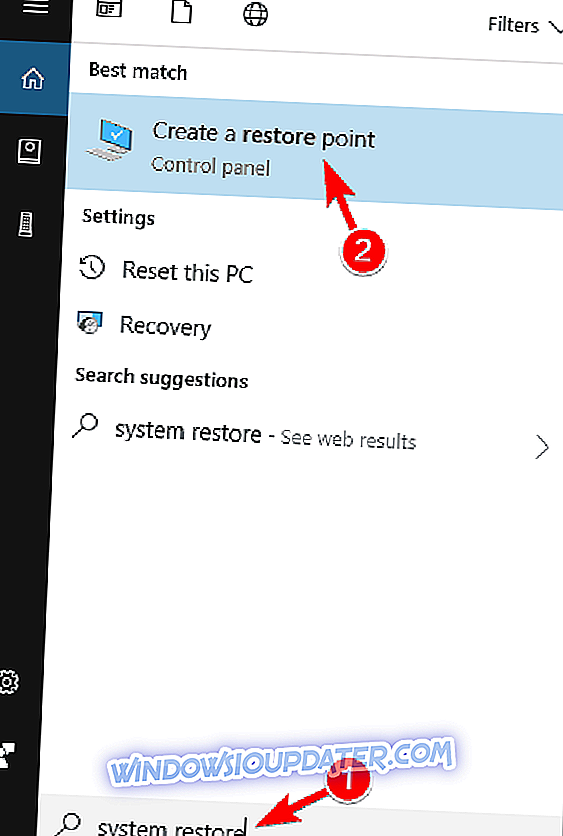
- Jendela System Properties sekarang akan muncul. Klik tombol Pemulihan Sistem .

- Ketika jendela System Restore terbuka, klik Next .
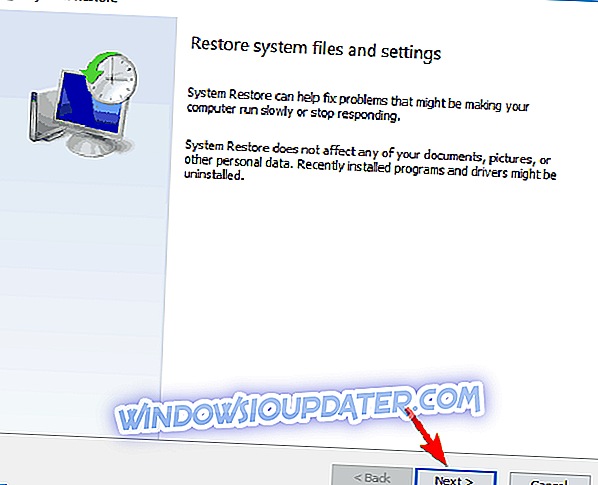
- Jika tersedia, centang opsi Show more restore point dan pilih restore point yang diinginkan. Sekarang klik Berikutnya untuk melanjutkan.
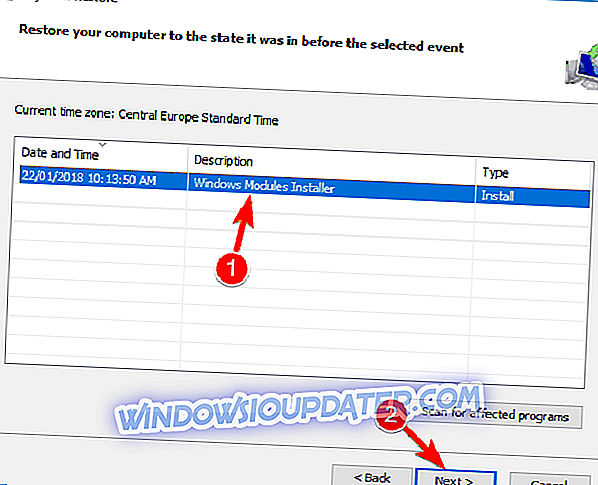
- Ikuti instruksi pada layar untuk menyelesaikan proses pemulihan.
Jika Anda tidak dapat mengakses Windows 10 karena kesalahan wdf_violation, Anda selalu dapat melakukan Pemulihan Sistem di luar Windows dengan melakukan hal berikut:
- Nyalakan kembali PC Anda beberapa kali selama urutan booting.
- Pilih Pemecahan Masalah> Opsi lanjutan> Pemulihan Sistem .
- Pilih akun pengguna Anda dan masukkan kata sandi Anda.
- Jendela System Restore sekarang akan muncul dan Anda harus dapat memilih titik pemulihan dan memulihkan sistem Anda.
Wdf_violation BSoD error bisa agak bermasalah pada Windows 10, tetapi kami berharap bahwa beberapa solusi kami membantu Anda.